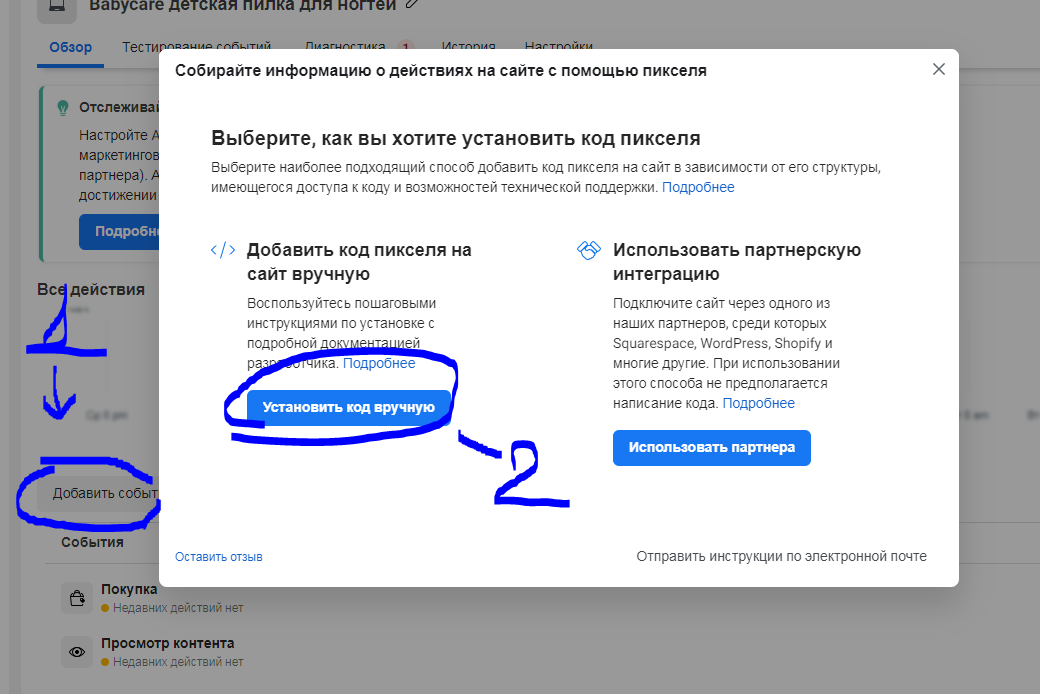Проверьте правильность базового кода пикселя. Если вы устанавливали пиксель в виде кода на своем сайте, убедитесь, что код между тегами в точности совпадает с базовым кодом пикселя. Если вы устанавливали пиксель с помощью диспетчера тегов, вы не увидите код на самой веб-странице, поэтому устранять проблему нужно будет в диспетчере тегов.
Убедитесь, что код события добавлен в правильное место. Вот пример кода сайта с установленным событием добавления товаров в корзину:
Первоначальный код сайта.
Базовый код пикселя.
Код стандартного события.
Убедитесь, что стандартные события в коде записаны без ошибок. В коде событий учитывается регистр, поэтому если вы по ошибке добавите на одну из страниц сайта неправильный код стандартного события (например, fbq('track', 'viewcontent'); вместо fbq('track', 'ViewContent');), то в таблице специально настроенных событий появится событие с названием viewcontent.
После установки пикселя
Используйте инструмент тестирования событий, чтобы проверить настройку стандартных и специальных событий. Если вы обнаружите необычную активность, вы сможете выполнить отладку событий с помощью этого инструмента.
Изучите вкладку "Диагностика" в Events Manager на предмет проблем с настройкой событий. На этой вкладке вы также найдете рекомендации по их устранению.
Если у вас нет доступа к рекламному аккаунту с пикселем, который вы хотите протестировать, скачайте Помощник по пикселям Facebook. Появится всплывающее окно с информацией о том, какие пиксели и события были найдены на странице и успешно ли они загрузились. Если событие просмотра страницы, которое включается в базовый код пикселя автоматически, загружается на каждой веб-странице и все стандартные события загружаются успешно (только на тех страницах, на которые вы их добавили), то можно приступать к использованию пикселя.
Перейдите на веб-страницу, на которой установлен весь базовый код пикселя, в том числе событие просмотра страницы, которое включается в него автоматически. Если пиксель работает корректно, событие просмотра страницы будет отправлено Facebook и появится на странице пикселя Facebook в Events Manager. Статус пикселя изменится на Активно.
Если пиксель установлен правильно, можно начать использовать его для рекламы.
Примечание. Один пиксель можно использовать для всего сайта, в том числе на нескольких страницах. Однако иногда для одного сайта нужны два пикселя. Например, если ваша компания сотрудничает с двумя рекламными агентствами, каждому из них может понадобиться установить на ваш сайт отдельный пиксель. Подробнее об автоматической регистрации событий можно узнать на сайте Facebook for Developers.